Smartsheet erweist sich als das zentrale Werkzeug für zeitgemäßes Projektmanagement, die Überwachung von Aufgaben, die Automatisierung von Abläufen und die Kooperation zwischen Arbeitsplätzen oder entfernten Büros.
Für Unternehmen, die online agieren, expandieren und schnell wachsen möchten, ist ein flexibles Tool zur Projekt- und Aufgabenverwaltung unerlässlich. Viele Unternehmen greifen jedoch auf verschiedene Werkzeuge zurück, da die meisten Programme zur Aufgabenverwaltung auf bestimmte Funktionen zugeschnitten sind.
Smartsheet bietet eine umfassende All-in-One-Lösung, die sowohl Zeit als auch Kosten einspart. Lesen Sie diese kurze Smartsheet-Bewertung aufmerksam durch, um die wichtigsten Funktionen und ihre praktischen Anwendungen kennenzulernen.
Was ist Smartsheet?
Wie der Name bereits andeutet, präsentiert sich Smartsheet als ein modernisiertes Tabellenkalkulationswerkzeug. Es beschränkt sich jedoch nicht auf die Verarbeitung numerischer Geschäftsdaten. Es ermöglicht auch die Verwaltung von Projekten, die Nachverfolgung von Aufgaben und die Automatisierung von Geschäftsprozessen.
In der Geschäftswelt genießt es zudem als No-Code-Plattform für digitale Lösungen Anerkennung. Teams können automatische Workflow-Lösungen, wie beispielsweise Dokumentenfreigaben, Inhaltsgenehmigungen und Aufgabenzuweisungen, ohne Programmierkenntnisse entwickeln.
Über 90 % der Fortune-100-Unternehmen nutzen Smartsheet, um die Zusammenarbeit, automatisierte Workflows, ein unkompliziertes Projektmanagement, Content-Management und dynamisches Arbeiten zu optimieren.
Das Tool ist vielseitig einsetzbar, von einzelnen Projekten bis hin zu Portfolios mit zahlreichen Projekten. Der Smartsheet-Plan kann flexibel an die jeweilige Arbeitsbelastung angepasst und bei Bedarf skaliert werden.
Wo kann Smartsheet eingesetzt werden?
Ob online oder offline, Smartsheet ist für Unternehmen jeder Art geeignet. Hier eine Auflistung gängiger Anwendungsbereiche:
- Professionelle Dienstleistungen
- Telekommunikation
- Gemeinnützige Organisationen
- Software- und Produktentwicklung
- Fertigungsbetriebe
- Vertriebs- und Marketingagenturen
- IT-Support und Betrieb
- Technologieberatungsunternehmen
- Finanzdienstleistungen
- Kleine und mittlere Unternehmen
- Bundesbehörden
- Personaldienstleistungen
Kernfunktionen von Smartsheet
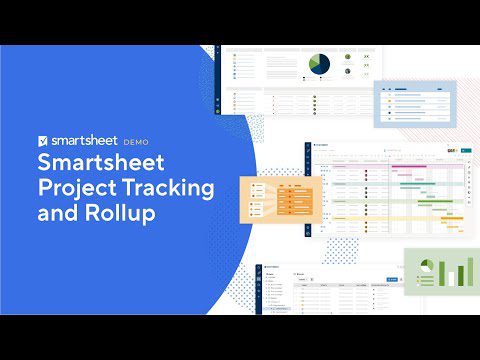
Smartsheet bietet eine Vielzahl von Funktionen, um den Arbeitsalltag zu bereichern. Zu den Kernfunktionen zählen vorgefertigte Lösungen, Premium-Add-ons und grundlegende Funktionalitäten. Hier sind einige wichtige Funktionen, die regelmäßig benötigt werden:
- Aktivitätsverlauf von Aufgaben, Projekten und WorkApps
- Dateianhänge zu Projekten und Aufgaben
- Workflow-Automatisierung
- Kalenderverwaltung
- App-Konnektoren von Drittanbietern
- Dashboards
- Methode des kritischen Pfads
- Elektronische Signaturen
- Tabellenformeln
- Benachrichtigungen und Erinnerungen
- Einblicke in die Arbeit
- Gantt-Diagramm
- Kontrollen zur Datenspeicherung
- Dokumentenerstellung
- Offline- und Online-Formulare
Smartsheet: Eine zentrale Lösung für Projekte und Aufgaben
Smartsheet stellt alle erforderlichen Werkzeuge und Funktionen zur Verfügung, um sowohl einfache als auch komplexe Projekte zu verwalten. Daher ist keine zusätzliche Unternehmenssoftware erforderlich, um diese Aufgaben zu bewältigen. Zudem ermöglicht Smartsheet die Verknüpfung mit bestehenden Geschäftsanwendungen, wodurch alle Daten und Aufgaben zentral verwaltet werden können.
Die folgenden Eigenschaften und Funktionen machen Smartsheet zu einer umfassenden Lösung für sämtliche Geschäftsvorgänge und -prozesse:
Grundlagen der Arbeitsstrukturierung
Im Kern ist Smartsheet ein ausgeklügeltes Tabellenkalkulationswerkzeug, das über ähnliche Funktionen wie herkömmliche Tabellenkalkulationsprogramme verfügt. Zusätzlich zu diesen Standardfunktionen bietet Smartsheet erweiterte Funktionen, wie Automatisierung, benutzerdefinierte Apps, die Möglichkeit zum Teilen und Veröffentlichen, usw.
Ziel ist es, dass Anwender die App an ihre spezifischen geschäftlichen Anforderungen anpassen können. Hier sind einige wichtige Grundfunktionen:
1. Blätter und Zeilen
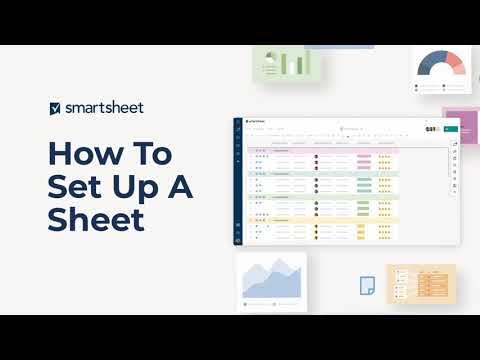
Blätter bilden das Fundament für alle Aktivitäten in Smartsheet. Unabhängig davon, ob ein Projekt, eine WorkApp, ein automatisierter Workflow oder ein Bericht erstellt werden muss, ist ein Blatt die Basis. Smartsheet erstellt und formatiert das Blatt automatisch, sobald eine Option aus dem Menü „Erstellen“ gewählt wird. Innerhalb eines Blattes sind Zeilen für die Dateneingabe vorgesehen.
2. Spalten
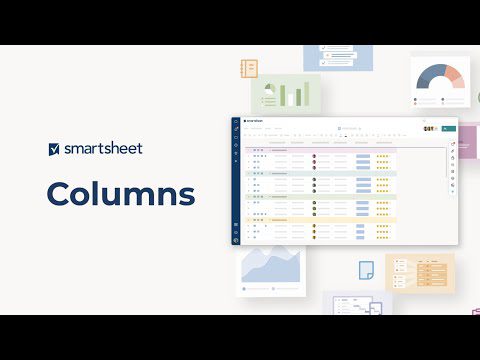
Mithilfe von Spalten lassen sich Zeilendaten übersichtlich organisieren. Je nach Projektanforderung können benutzerdefinierte Spalten ergänzt werden. Ein Projektmanagement-Blatt enthält standardmäßig Spalten für Aufgabenname, Start, Ende, Dauer, Vorgänger, Verantwortlicher, Kommentar, % Abgeschlossen und Status.
3. Formeln
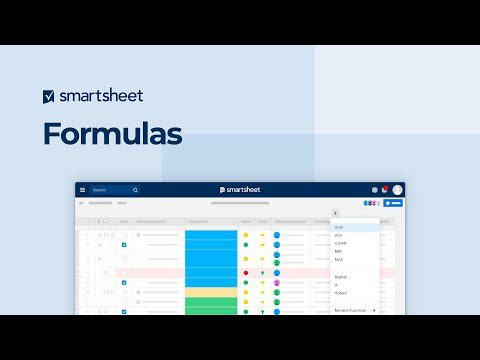
Smartsheet umfasst gängige Tabellenkalkulationsformeln wie SUMME, MITTELWERT, ANZAHL, MIN, MAX usw. Eine umfassendere Liste komplexerer Formeln befindet sich unter „Alle Funktionen“.
Projektmanagement und Gantt-Diagramme
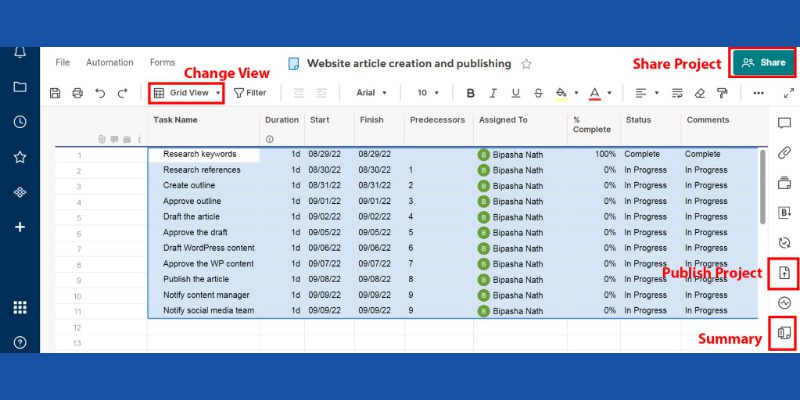
Das Projektmanagement in Smartsheet ist praktisch, da Tabellenkalkulationen als Datengrundlage für Projekte dienen. Ein neues Projekt lässt sich über das Menü „Erstellen“ von Smartsheet anlegen.
Wird im Menü „Erstellen“ die Option „Projekt“ ausgewählt, erstellt Smartsheet ein neues Blatt unter dem angegebenen Projektnamen.
Das neue Projektblatt wird automatisch formatiert, so dass Projektdaten, wie Aufgabenname, Dauer, Start, Ende, Vorgänger, Verantwortlicher, % Abgeschlossen und Status, eingegeben werden können.
Über die Schaltfläche „Blattzusammenfassung“ in der rechten Symbolleiste lässt sich eine Zusammenfassung des Projekts hinzufügen. Hierbei stehen Text/Zahl, Kontaktliste, Datum, Dropdown-Liste, Kontrollkästchen und Symbole zur Auswahl.
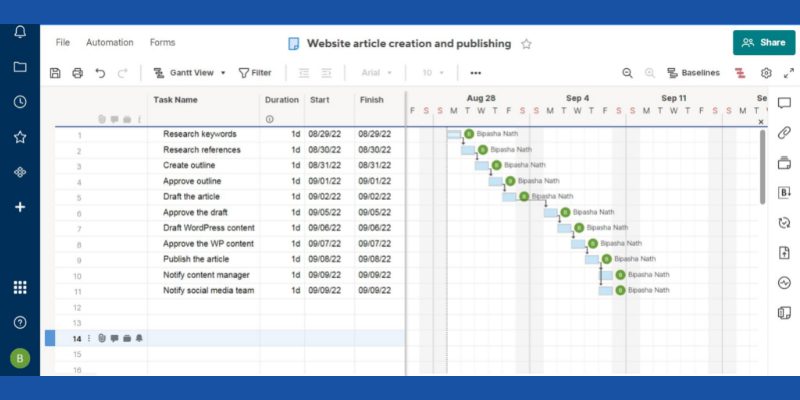
Nachdem Aufgaben sowie deren Start- und Endtermine erfasst wurden, kann ein Gantt-Diagramm für das Projekt erstellt werden. In der oberen Symbolleiste des Blattes ist die Rasteransicht sichtbar.
Durch einen Klick darauf und einen Wechsel zur Gantt-Ansicht wird ein automatisches Gantt-Diagramm generiert.
Automatisierte Arbeitsabläufe
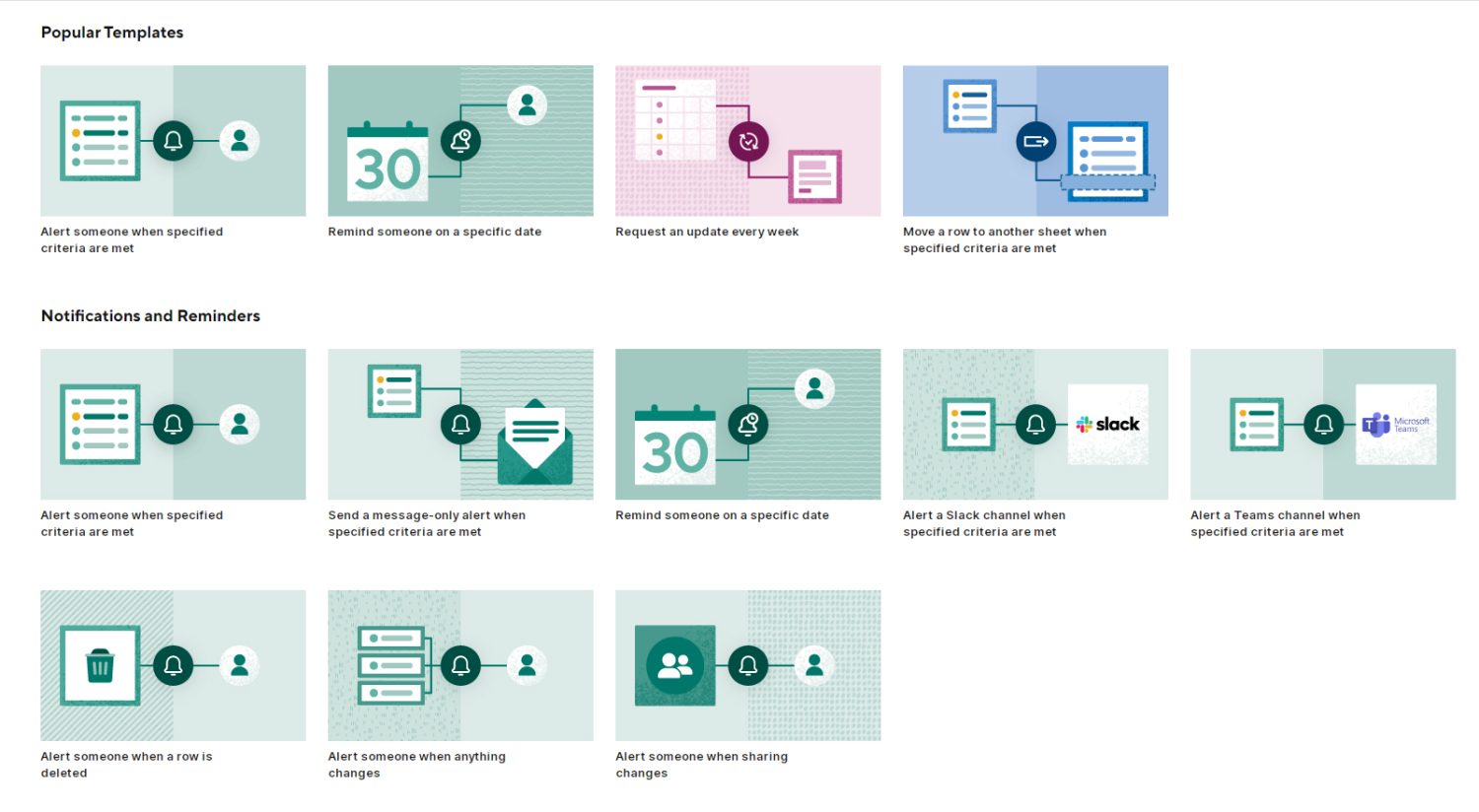
Falls Geschäftsprozesse viele manuelle und repetitive Aufgaben umfassen, lassen sich diese durch automatisierte Workflows effizienter gestalten. In Smartsheet ist die Einrichtung automatisierter Workflows mithilfe von Vorlagen unkompliziert. Die Einsatzmöglichkeiten sind vielfältig, einige wichtige Beispiele sind:
- Benachrichtigung eines Teammitglieds über eine zugewiesene Aufgabe.
- Benachrichtigung der Stakeholder bei einer Verschiebung des Fälligkeitsdatums einer Aufgabe.
- Benachrichtigung von Stakeholdern und Mitarbeitern über wichtige bevorstehende Termine, wie z.B. ein Gruppentreffen.
- Aktualisierung des Projektzeitplans durch wöchentliche Abfrage des Aufgabenstatus der Projektteammitglieder.
- Automatische Bearbeitung des Blattes durch Smartsheet, basierend auf bestimmten Aktionen, wie beispielsweise dem Abschluss einer Aufgabe oder einer Statusaktualisierung.
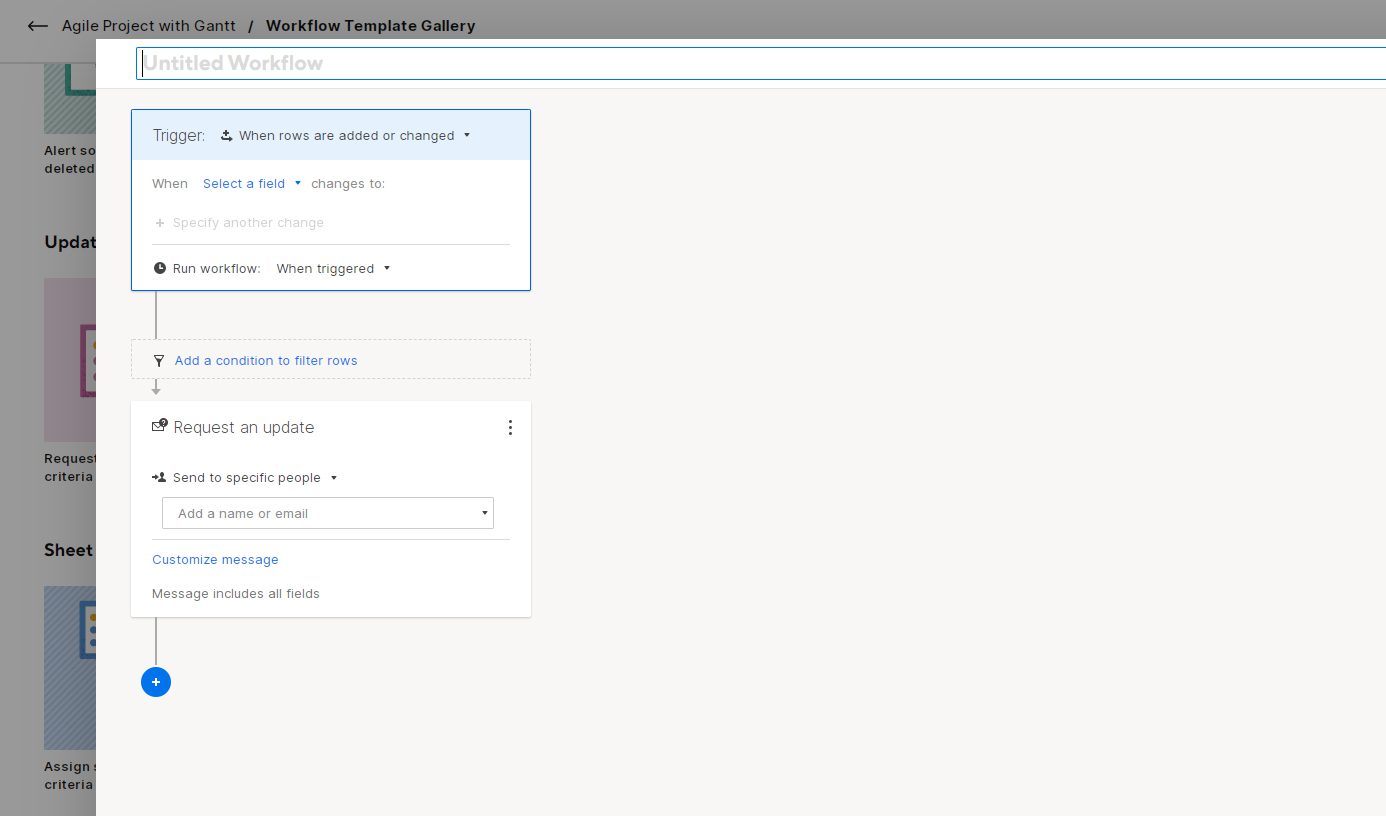
Ein automatisierter Workflow kann direkt aus dem Projektblatt erstellt werden. Die Automatisierungsschaltfläche befindet sich in der oberen linken Ecke jedes Blattes. Nach einem Klick darauf kann „Workflow aus einer Vorlage erstellen“ ausgewählt werden.
Teilen und Zusammenarbeit
Die sichere gemeinsame Arbeit an Projekten ist eine der Vorzüge von Smartsheet. Das Tool zum Teilen und zur Zusammenarbeit bringt ein hohes Maß an Teamarbeit und Datensicherheit in Projekte, Aufgaben, Dashboards, Berichte und WorkApps.
1. Berechtigungen
Beim Teilen von Smartsheet-Inhalten mit anderen können unterschiedliche Berechtigungen auf Basis der jeweiligen Rollen zugewiesen werden. Smartsheet bietet fünf Berechtigungsstufen: Administrator, Eigentümer, Bearbeiter, Kommentator und Betrachter.
2. Formulare
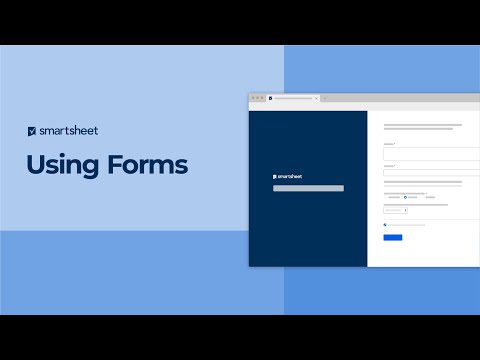
Formulare können aus der Tabellenansicht erstellt werden, um Daten zu Projekten zu sammeln. Smartsheet-Benutzer verwenden Formulare zur Konsolidierung von Daten, beispielsweise für:
- Mitarbeiterfeedback
- Kundenbewertungen
- Produktbestellungen
- Aufgabenaufträge
- Projektvorschläge
- Ticket-Erstellung und Datenerfassung
3. Arbeitsbereiche
Arbeitsbereiche fungieren in Smartsheet wie ein gemeinsamer Cloud-Speicher. Smartsheet-Inhalte, wie Blätter, Berichte, Dashboards, WorkApps usw., können in Arbeitsbereichen abgelegt werden. Anschließend können Zugriffsberechtigungen konfiguriert und die Arbeitsbereiche für die Mitarbeiter freigegeben werden. Sobald neue Inhalte zum selben Arbeitsbereich hinzugefügt werden, erhalten die Mitarbeiter automatisch Zugriff.
Berichte
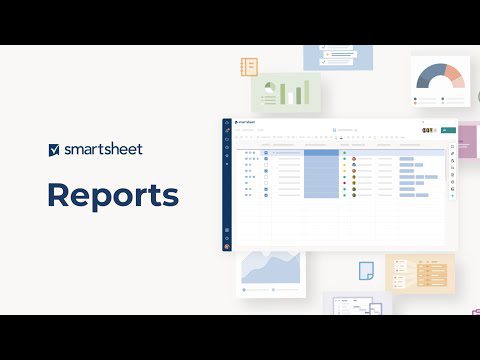
Mit Smartsheet-Berichten lassen sich Projekt- oder Aufgabendaten mit Mitarbeitern und Beteiligten teilen. Berichte können aus mehreren Blättern, Aufgaben oder Projekten konsolidiert oder als Einzelberichte angelegt werden.
Berichte erweisen sich als nützlich, um Blattdaten zu filtern und bestimmte Informationen darzustellen, die für die Zielgruppe relevant sind. Sie können Berichte beispielsweise für folgende Zwecke nutzen:
- Darstellung anstehender Projekte oder Aufgaben
- Visualisierung des Verkaufsvolumens
- Berichterstattung über Marketingerfolge in Zahlen
- Präsentation von Finanzberichten
- Informationen zur Ressourcennutzung
- Meldung des Lagerbestands
Ein eigenständiger oder projektbezogener Bericht kann über das Menü „Erstellen“ von Smartsheet erstellt werden. So geht es:
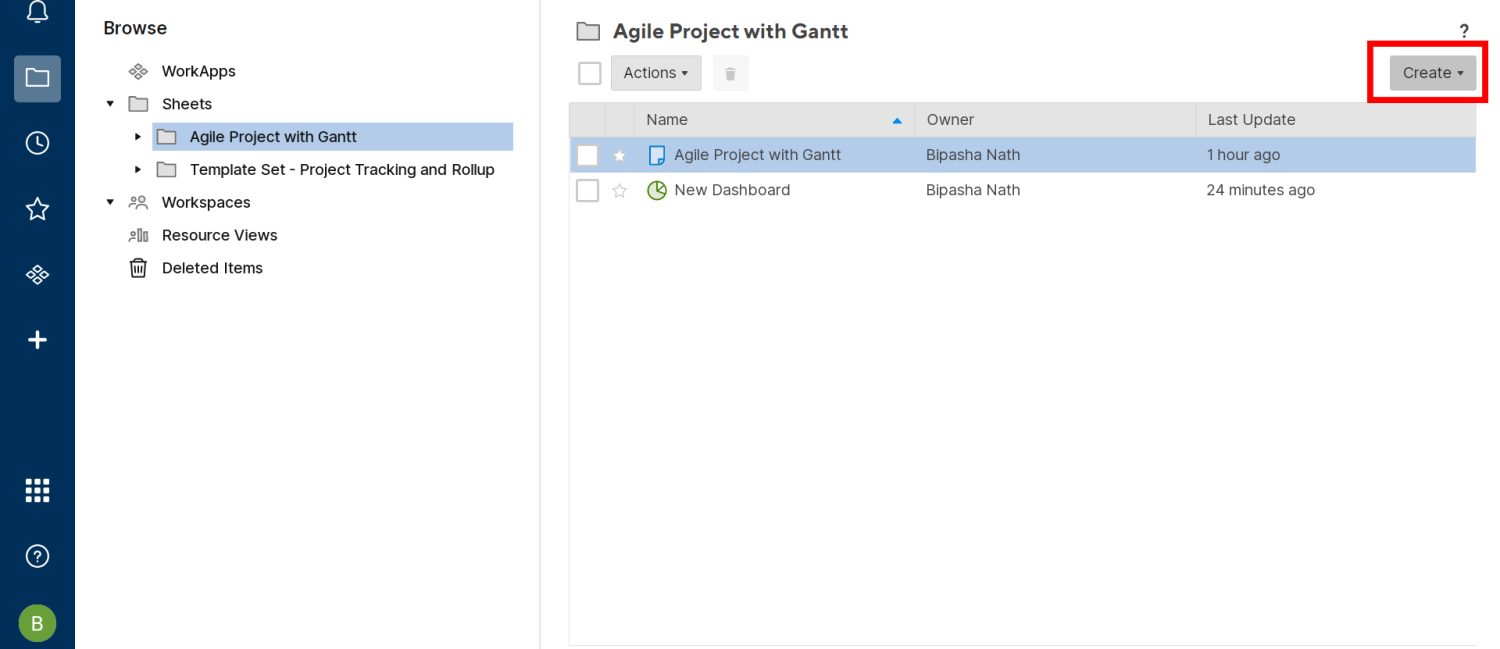
- Im Menü „Erstellen“ die Option „Bericht“ auswählen.
- Entweder Zeilenbericht oder Blattzusammenfassungsbericht wählen.
- Der Zeilenbericht eignet sich zum Erstellen von Berichten aus Karten, Gantt-Diagrammen, Kalendern und Blattrastern.
- Der Blattzusammenfassungsbericht ist effektiv, wenn Zusammenfassungen verschiedener Projektblätter benötigt werden.
- Auf den Link des neu erstellten Berichts klicken, um mit dem Hinzufügen von Daten zu beginnen.
- Die Smartsheet-Benutzeroberfläche führt durch den Prozess.
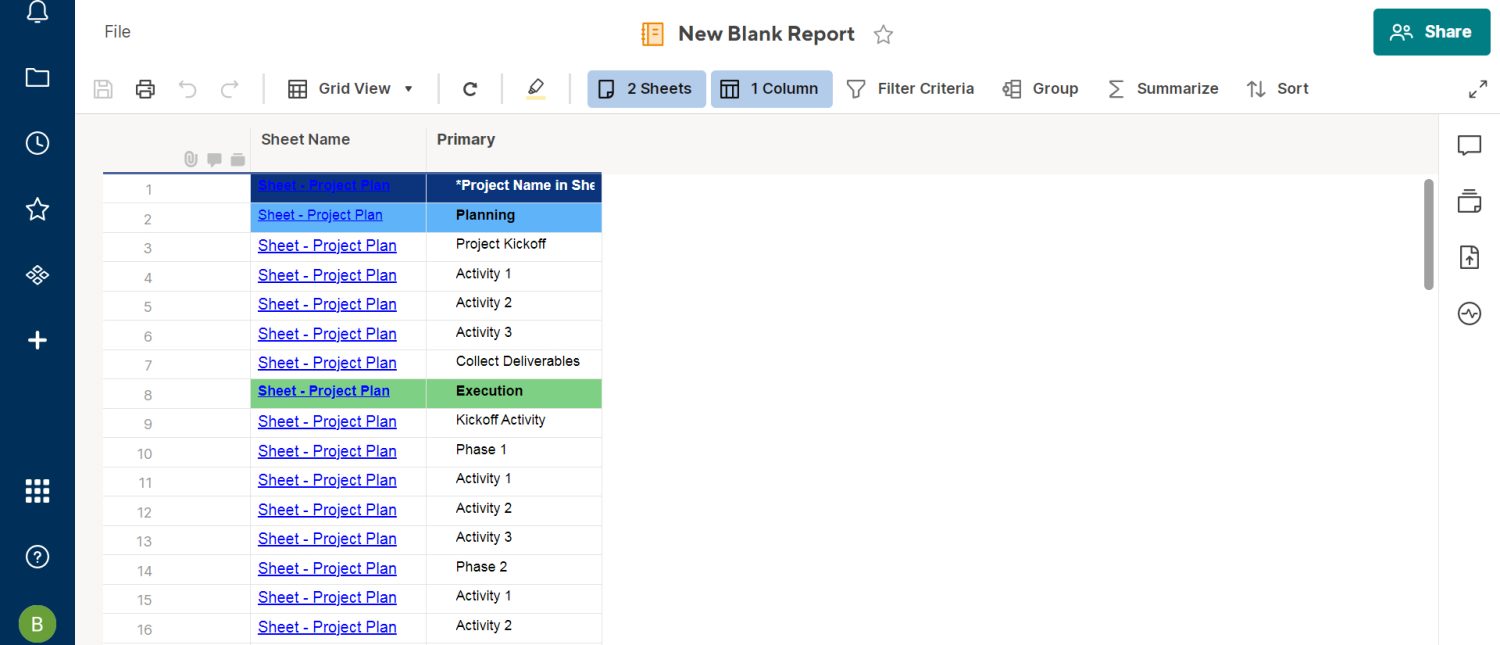
Dashboards
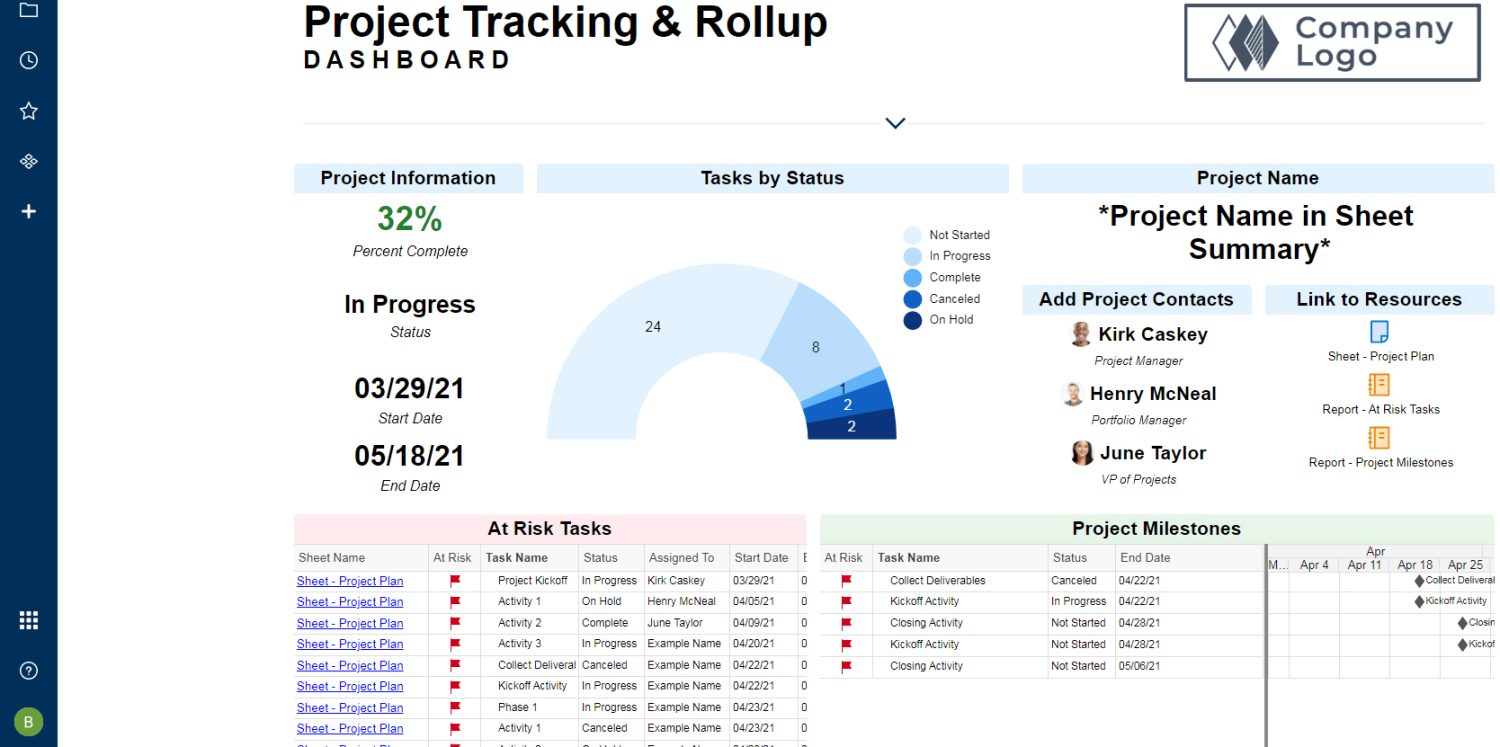
Dashboards ermöglichen es, aussagekräftige und intuitive Berichte mit Mitarbeitern zu teilen, ohne dass komplexe Blätter weitergegeben werden müssen.
Unternehmen können Smartsheet-Dashboards auf vielfältige Weise einsetzen, beispielsweise für:
- Metriken zum Projektabschluss für Projektteams
- Dashboards zur Mitarbeiterleistung für das Personalwesen
- Financial Performance Boards für Finanzprozesse
- Darstellung der erreichten Umsätze im Vergleich zu den Zielvorgaben für Vertriebsteams
So erstellen Sie ein Dashboard:
- Ein beliebiges Projekt aus dem Smartsheet-Browser auswählen.
- Auf „Erstellen“ und anschließend auf „Dashboard/Portal“ klicken.
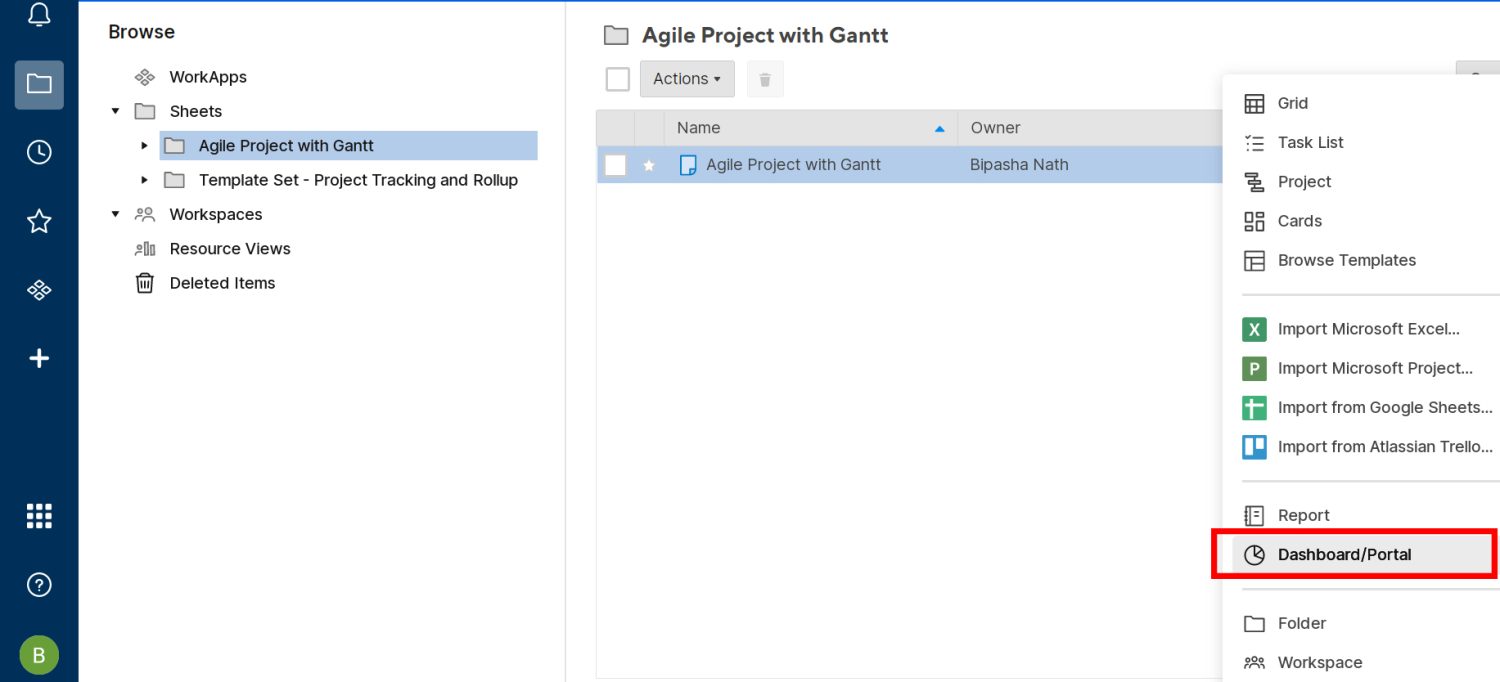
- Einen Namen eingeben und auf „OK“ klicken.
- Unterhalb des Projekts wird ein Dashboard angezeigt.
- Zum Aufrufen des Bearbeitungsbildschirms darauf klicken.
- „Widget hinzufügen“ auswählen, um Daten zum Dashboard hinzuzufügen.
- Die Auswahlmöglichkeiten umfassen Metrik, Diagramm, Verknüpfung, Bericht, Bild usw.
- Nach Auswahl eines Widgets erscheint die Option zum Hinzufügen von Daten.
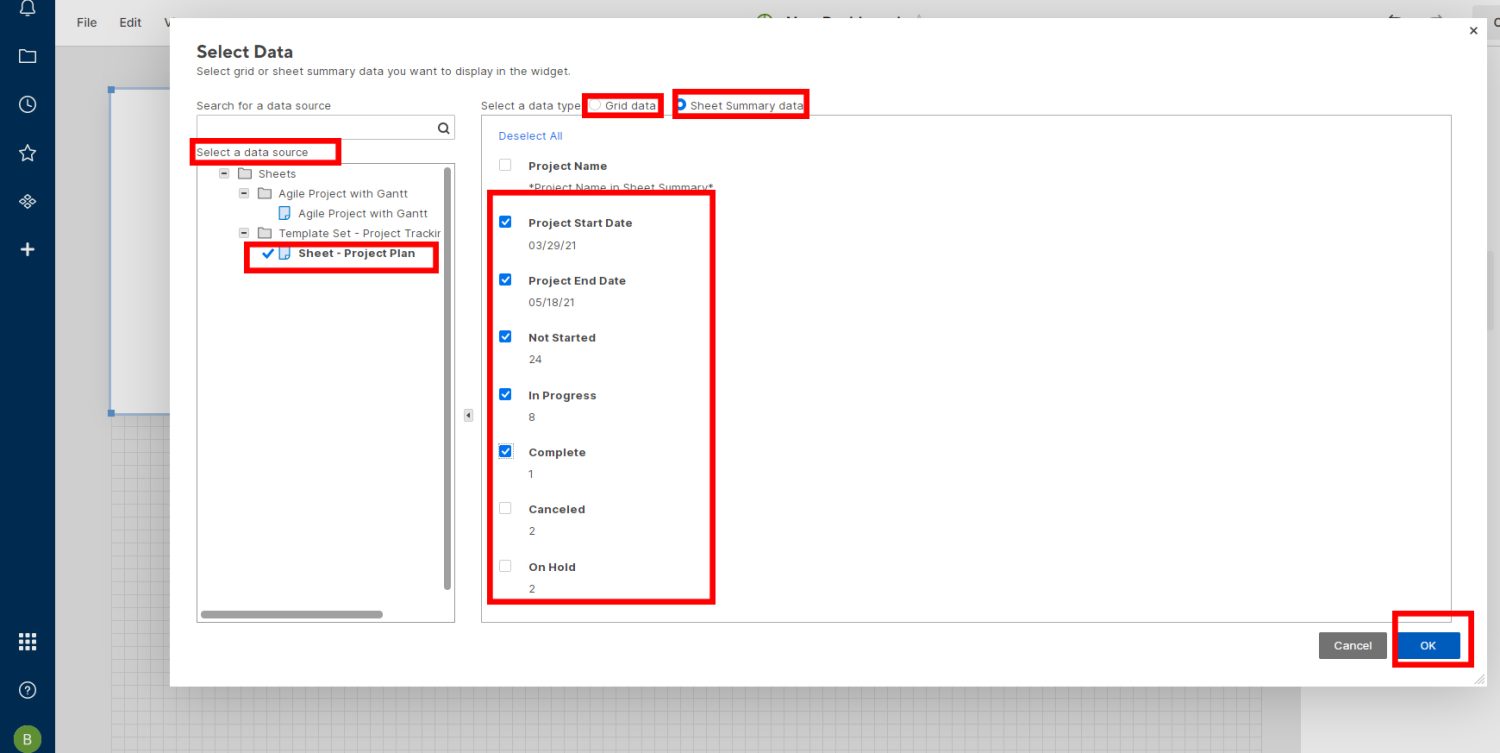
- Darauf klicken und im Bildschirm „Daten auswählen“ die Option „Raster- oder Blattzusammenfassungsdaten“ wählen.
Dokumentenerstellung
Unternehmen, die häufig mit Verträgen und benutzerdefinierten Dokumenten arbeiten, können von dieser Smartsheet-Funktion profitieren. Aus Blattdaten eines Smartsheet-Projekts oder einer Aufgabe kann direkt ein ausfüllbares PDF-Formular generiert werden.
- Zeilen eines Blattes auswählen, mit der rechten Maustaste klicken und „Zeilenaktionen“ wählen.
- Im Kontextmenü „Dokumente generieren“ auswählen.
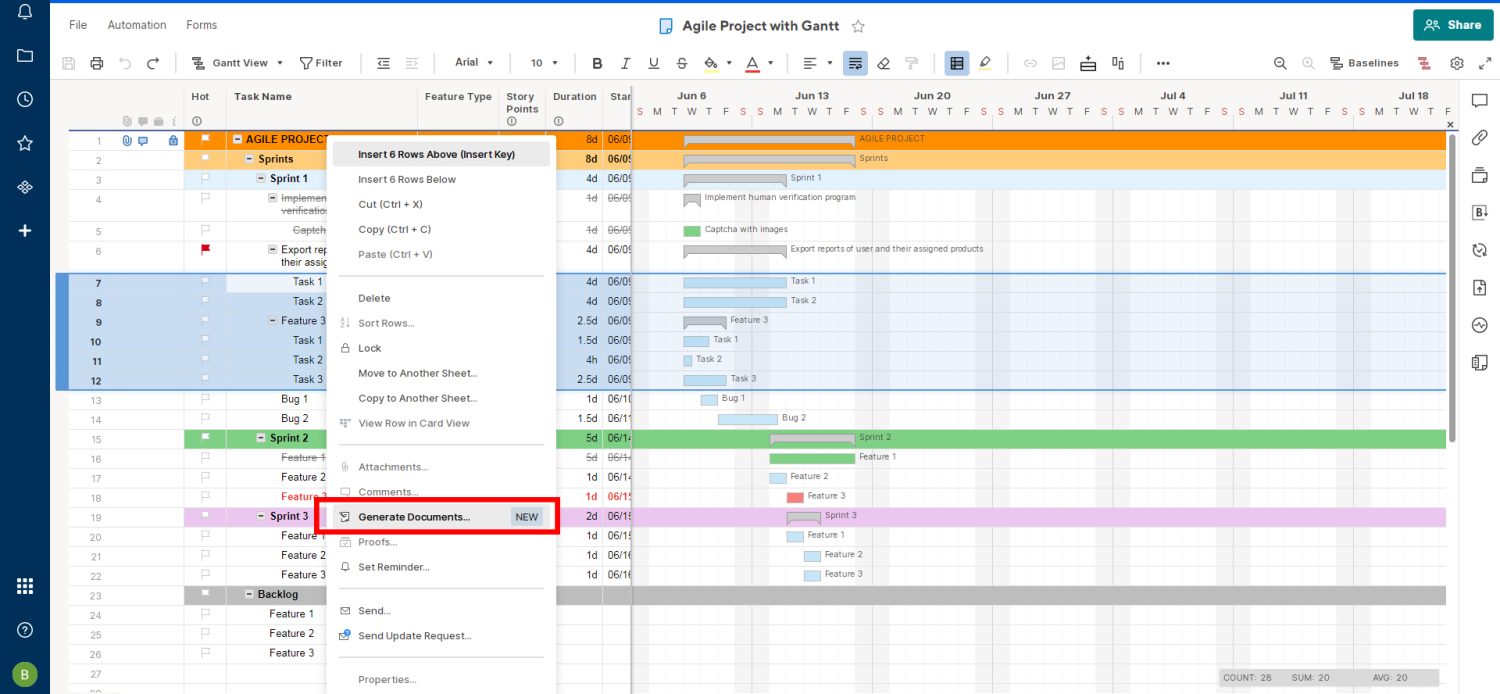
- Darauf klicken, um zur Zuordnungsseite des Dokument-Generators zu gelangen.
- Ausfüllbare PDF-Dokumente können einmal pro Projekt zugeordnet und bei Bedarf wiederholt erstellt werden.
1. DocuSign-Signaturen
Falls ein Dokument die Unterschrift von Mitarbeitern erfordert, kann die DocuSign-Vorlage genutzt werden.
2. E-Mails anpassen
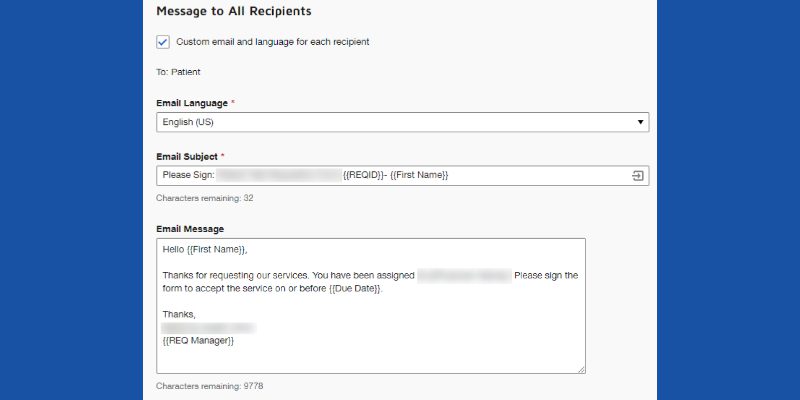
Mit dieser Funktion können personalisierte E-Mails zur Anforderung elektronischer Signaturen direkt aus jedem Projekt- oder Aufgabenblatt an die Mitarbeiter versendet werden.
3. Status verfolgen
Beim Zuweisen eines Dokumenten-Generators das Element „Nachverfolgungsspalte hinzufügen“ einfügen, um den Genehmigungsstatus des Dokuments zu verfolgen. Bei Änderungen in DocuSign wird der Status in dem Blatt von Smartsheet aktualisiert.
WorkApps
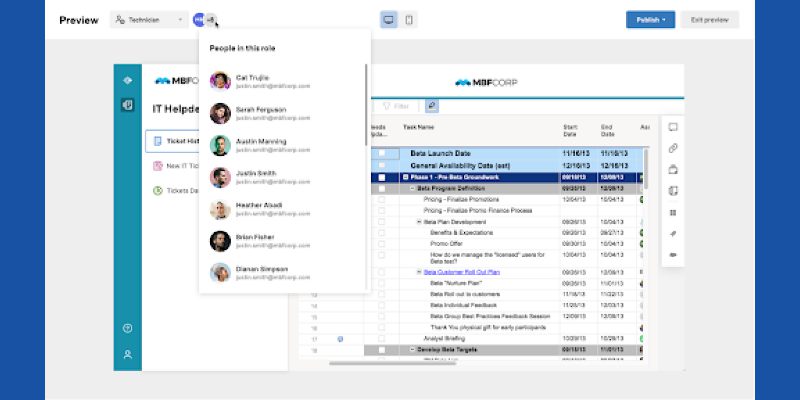
Mit diesen Apps lassen sich eigenständige Web-Apps für Inhalte von Smartsheets, wie Dashboards, Berichte, Blätter, Formulare, Google Docs, Tableau-Dashboards usw., erstellen. WorkApps verfügen über dedizierte URLs, die per SMS oder E-Mail zur effektiven Zusammenarbeit versendet werden können. Zudem können individuelle Zugriffskontrollen in WorkApps eingerichtet werden.
1. WorkApp erstellen
- Auf der Smartsheet-Startseite auf „Erstellen“ und anschließend „WorkApp“ klicken.
- Eine WorkApp kann von Grund auf neu erstellt oder aus einer Vorlage ausgewählt werden.
- Im WorkApp-Bildschirm den Abschnitt „Unbenannte App“ anklicken, um einen Namen einzugeben.
- Der Builder führt durch die Fertigstellung der WorkApp.
2. Inhalte zu WorkApp hinzufügen
- Als Inhaltsverantwortlicher oder Smartsheet-Administrator können Inhalte zu WorkApps hinzugefügt werden.
- Zur WorkApps-Startseite wechseln, indem auf der linken Seite auf die Schaltfläche „WorkApp“ geklickt wird.
- Auf die gewünschte WorkApp klicken und anschließend „App bearbeiten“ auswählen.
- Im Abschnitt „Seiten“ der linken Symbolleiste „Seiten hinzufügen“ wählen.
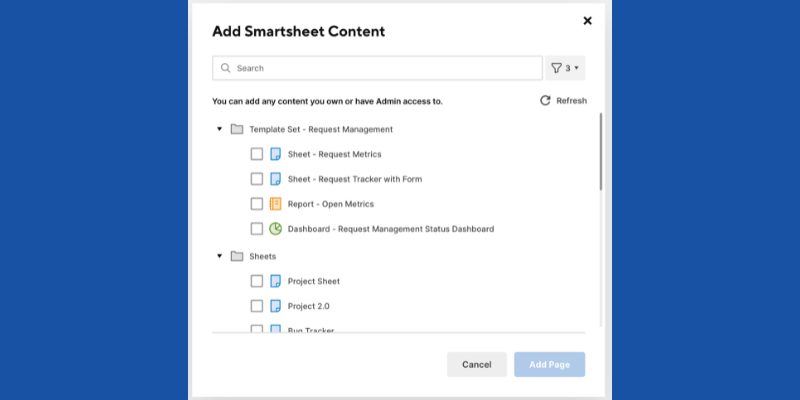
- Auf „Smartsheet-Inhalt“ klicken und den hinzuzufügenden Inhalt zur WorkApp suchen.
3. WorkApps in der Vorschau anzeigen
Nachdem Rollen und Inhalte zu WorkApps hinzugefügt wurden, kann eine Vorschau nach Rollen angezeigt werden, um zu sehen, wie die App nach der Veröffentlichung aussieht. Die Vorschau-Schaltfläche befindet sich in der oberen linken Ecke des WorkApp-Bildschirms. Eine Rolle, wie beispielsweise „Projektteam“, wählen. Auf „Veröffentlichen“ klicken, um die App im Vorschaumodus fertigzustellen oder auf „Vorschau beenden“ klicken, um mit der Arbeit an der WorkApp fortzufahren.
App-Konnektoren von Drittanbietern
Zahlreiche Smartsheet-Konnektoren (ODBC-Protokolle) sind im Bereich „Add-ons“ des Solution Centers zu finden. Die folgenden sind die beliebtesten Konnektoren für mittlere und große Unternehmen:
1. Jira-Konnektor
Dieser Konnektor ermöglicht die Bearbeitung von Jira-Problemen und -Tickets direkt aus der Smartsheet-App. Für diesen Konnektor ist ein Abonnement von Business, Enterprise oder Smartsheet Advanced erforderlich. Der Konnektor unterstützt sowohl selbst gehostete als auch Cloud-Jira-Suiten. Smartsheet-Administratoren können Profilen auf Benutzerebene erlauben, Tickets zu aktualisieren, den Fortschritt zu verfolgen und Arbeitsabläufe aus Jira zu überwachen.
2. Salesforce-Konnektor
Mit dem Salesforce Connector für Smartsheet Advance können Vertriebs-, Produkt- und Bestellteams Echtzeitdaten aus der Salesforce-Anwendung abrufen. Prozesse in Salesforce, wie beispielsweise Pipeline-Überprüfung, Massenaktualisierungen, Prognosen, die Übergabe von Vertrieb an den Kundenservice und weitere Aufgaben können automatisiert werden.
3. Microsoft Dynamics 365-Konnektor

Die Microsoft Dynamics 365-Synchronisierung ist mit Smartsheet Advance verfügbar. Sie unterstützt Unternehmen mit Kundenkontakt dabei, direkt mit Vertriebs-, Produkt- und Bestellteams auf Smartsheet zusammenzuarbeiten. Die Microsoft Dynamics 365-Instanz kann einmalig verbunden werden, um alle regulären Aufgaben von Smartsheet aus zu erledigen.
Fazit
Die Wahl einer Projekt- und Aufgabenverwaltungssoftware erfordert die Suche nach einer umfassenden All-in-One-Lösung. Andernfalls werden Sie und Ihr Team feststellen, dass Sie mehr Zeit mit der Verwaltung verschiedener Geschäftstools als mit Ihren eigentlichen Projekten verbringen, was zu einem Produktivitätsverlust führt.
Smartsheet ist ein solches Tool, das alle Funktionalitäten bietet, die ein dynamisches Unternehmen benötigt. Testen Sie das Tool und wenden Sie die oben beschriebenen Funktionen in Ihrem Unternehmen an. Sie werden feststellen, dass eine höhere Produktivität, Automatisierung und Zusammenarbeit zwischen Ihren Teams möglich sind.
Möglicherweise interessiert Sie auch eine Einführung in SAFe für eine verbesserte Produktivität im Unternehmensmanagement.